«Зона» ─ это приложение, в котором можно бесплатно скачивать и смотреть сериалы, фильмы, игры, музыку. «Зону» часто называют аналогом «Торрента», но с одним отличием: чтобы начать просмотр фильма, скачанного с «Торрента», нужно дождаться полной загрузки, если вы смотрите кино через «Зону», этого делать не нужно. Видео воспроизводится в потоковом режиме.
- Что такое Смарт ТВ?
- Как установить
- Способ 1
- Способ 2
- Не получается поставить программу: что делать?
Что такое Смарт ТВ?

Смарт ТВ ─ технология, позволяющая с телевизора подключаться к интернету. Пользователь может смотреть нужный контент без смартфона и ноутбука. Смарт ТВ имеет автономное программное обеспечение. Работает оно без дополнительных приставок.
Установить «Зону» на телевизор напрямую не получится, так как разработчики изначально такую возможность не продумывали. Но обходные пути все-такие есть.
Как Установить ЛУЧШЕЕ ПРИЛОЖЕНИЕ с ФИЛЬМАМИ на SmartTV
Как установить
В «Гугл Плей» сейчас «Зоны» нет из-за нарушения авторских прав. Чтобы установить приложение, нужно скачать его с официального сайта. Есть два способа.
Способ 1
Подойдет для тех, у кого в телевизоре установлен какой-либо браузер. Для скачивания программы откройте страницу android.zona.pub, нажмите «Скачать Зону на Андроид». Установочный файл загрузится в память телевизора. Откройте загрузившийся файл и начните установку. После установки файл больше не потребуется, его можно удалить.
Приложение запускается с ярлыка на экране телевизора.
Способ 2
Подойдет для тех, у кого нет браузера. Для установки «Зоны» понадобится флешка или ноутбук. Через ноутбук зайдите на сайт приложения, скачайте его к себе на ПК. Установочный файл перенесите на флешку. Вставьте флешку в телевизор и начните установку программы.
Не получается поставить программу: что делать?
Если вы сделали все по инструкции, но подключиться не получилось, проверьте, что может быть не так:
- у телевизора операционная система не Андроид. Некоторые Смарт-телевизоры работают на других операционных системах. В таком случае установить приложение «Зона» перечисленными выше способами не получится. Потребуется дополнительная Смарт-приставка с Андроид;
- скачанный файл поврежден или загрузился не до конца. В этом случае попробуйте скачать загрузочный файл еще раз и повторить установку;
- телевизор блокирует установку файлов с посторонних ресурсов. Проверьте «Настройки безопасности». В случае необходимости снимите блокировку;
- после запуска приложение не работает. Причина: в некоторых странах из-за нарушения авторских прав приложение не работает. Выход: установить ВПН и пользоваться программой через него.
Источник: tarifec.com
Установка Zona на телевизор LG
Разработчики постоянно создают новые программы для просмотра фото и видео на телевизорах. В этих целях используются и приложения, предназначенные для телефонов и компьютеров. Например, программу Zona скачать на телевизор LG Smart TV можно без проблем. Она становится хорошим средством просмотра контента на большом экране.
Что такое программа Zona
После установки приложения пользователь получает возможность применять все функции интернета. Через программу можно бесплатно просматривать сериалы и фильмы, скачивать их в память устройства. Дополнительным преимуществом считается доступ к популярным музыкальным сайтам. Файлы поделены на категории по датам выхода, жанрам, пользовательским оценкам. Имеется отдельная папка для сохранения понравившихся файлов.

Помимо загруженных роликов, можно просматривать телевизионные каналы, слушать спортивные трансляции и радио. Небольшое количество рекламных объявлений, обширный набор функций, регулярное обновление делает Zona одной из лучших площадок для скачивания и просмотра фильмов. Программа создана для смартфонов, планшетов и компьютеров. На телевизор ее устанавливают с помощью дополнительных технических и программных средств. Скачивание приложения напрямую невозможно.
Использование приложения Zona в телевизорах со Smart TV
С помощью программы можно находить любой контент без покупки платной подписки. Большинство сериалов и фильмов бесплатны. Приложение совместимо с любыми «умными» телевизорами, в т. ч. LG.
Программа может работать и с обычным оборудованием, снабженным ресивером, приставкой или Blu-ray плеером. Эти устройства помогают объединить телевизор с компьютером, что считается основным условием нормальной работы зоны. Перед началом пользования софт нужно загрузить на ПК. Рекомендуется выбирать адаптированную под cмарт-ТВ версию на официальном сайте разработчиков.
Порядок установки
Загрузку программы выполняют так:
- Скачивают «Зону» с официального сайта разработчиков. Использовать сторонние источники нежелательно, это может способствовать проникновению вирусов.
- Распаковывают загруженный архив. Запускают установочный файл. Должен открыться список фильмов.
- Выбирают нужный ролик, начинают загрузку на ПК. Переходят в раздел настроек приложения. Задают возможность показа на устройствах, поддерживающих технологию DLNA.
После начала воспроизведения картинка передается на большой экран через заранее настроенную домашнюю сеть.
Можно пользоваться онлайн-версией «Зоны». Однако для этого требуется высокоскоростное интернет-подключение.
В таком случае заходят на сайт через браузер, запускают понравившийся ролик.
Как подключить программу Zona к телевизору
Выполнить это действие можно как беспроводным, так и проводным способом. В первом случае применяют Wi-Fi-роутер. Чтобы использовать все возможности «Зоны», нужно выбрать имеющийся на телевизоре аккаунт, авторизоваться в нем, введя собственные логин и пароль. Если учетная запись отсутствует, ее регистрируют, используя электронный почтовый ящик. После авторизации появляется возможность подключения к интернету, запуска приложений.
Подключение к DLNA-серверу
Перед использованием программы создают локальную сеть, к которой затем подключают телевизионное оборудование.
Для подключения к DLNA-серверу выполняют такие действия:
- Загружают программное обеспечение, предназначенное для организации домашних локальных сетей. Оно присутствует на сайте homemediaserver.ru/index.htm.
- Дожидаются завершения процесса установки. Запускают софт, вводят название телевизора или выбирают его из имеющегося списка. Нажимают кнопку «Продолжить».
- Прописывают путь к папке, в которую ранее была загружена «Зона». Используют клавишу «Готово».
- Нажимают «Выполнить» для сохранения настроек, а затем «Закрыть».
- Кликают по кнопке «Запуск» для активации сервера.
При правильном выполнении действий на телевизоре появляется медиасервер. При выборе этого элемента открывается доступ к папке на ПК, в которой хранятся скачанные через приложение «Зона» фильмы. Источником может становиться планшет или смартфон с установленным приложением. Для правильного сопряжения с телевизором скачивают дополнительный софт.
Проблемы и пути их решения
При использовании Zona могут возникать затруднения, связанные с неправильной настройкой оборудования. Некоторые из них можно устранить своими силами.
Ошибка доступа к серверу
Проблема возникает, когда какой-либо программный компонент компьютера препятствует использованию всех функций «Зоны». Такими приложениями становятся антивирусные и встроенные защитные средства. В таком случае нужно ввести Zona в список исключений.
Если это оказывается неэффективным, антивирус полностью отключают. Менее распространенной причиной считаются сбои в работе интернета. При отсутствии подключения использование программы становится невозможным. При проводном подключении нужно осмотреть кабель провайдера, при беспроводном — перезагрузить роутер.

Не работают каналы
Такая ошибка возникает из-за смены провайдера или отказа от обновления программного обеспечения. Устранить первую причину самостоятельно невозможно. Во втором случае поможет установка обновлений. Если такое действие не дает результата, стоит искать причину во внешнем источнике.
Телевизор «не видит» программу
Такое случается, если оборудование не поддерживает технологию DLNA. Иногда пользователи забывают ставить «галочки» возле нужных пунктов при настройке приложения. Это делает синхронизацию компьютера и ТВ невозможной.
Дополнительная информация
Порядок установки может меняться в зависимости от модели и даты выпуска телевизора.
Могут возникать такие ситуации:
- Оборудование нужно переводить в соответствующий режим. Инструкции для разных моделей отличаются.
- Некоторые приборы не поддерживают DLNA. В возможности работы с этой технологией нужно убедиться до начала синхронизации.
- При отсутствии Wi-Fi требуется подключение к интернету с помощью кабеля и соответствующего разъема.
- Версию программного обеспечения выбирают с учетом модели оборудования.
- Подлежащие воспроизведению ролики переносят в папку, которую сможет открыть устройство.
Пользователю рекомендуется ознакомиться со всеми этими моментами перед началом работы.
Источник: smarttvandroid.ru
Как на Смарт ТВ на Андроиде можно установить приложение Zona – инструкция

Что можно установить на Андроид Смарт ТВ, как у приложения Zona дела с совместимостью? Современные телевизоры не только умеют транслировать передачи, но и скачивать контент, загружать игры, музыку, плейлисты, видео. Важно понимать, чем можно «накормить» собственный аппарат, чтобы в дальнейшем избежать проблем с отладкой ПО. Узнаем, что же такое Зона.
Поддерживает ли ТВ приложение
Среди владельцев Смарт ТВ найдется немало желающих расширить функционал своего устройства. Существующее, разрабатываемое ПО подразделяется на бесплатное и коммерческое. Легальное и пиратское. Рассматриваемое приложение, Зона, относится к последней категории. Что ничуть не умаляет его достоинств.
Но сначала следует разобраться, совместим ли конкретный аппарат, имеющийся в наличии с данной программой.
- Наличие телеприемника, приставки на основе Android.
- Версия ОС не ниже 4.0.
Большинство современной техники подходит под данные условия. А значит, на телевизор можно ставить Зону.
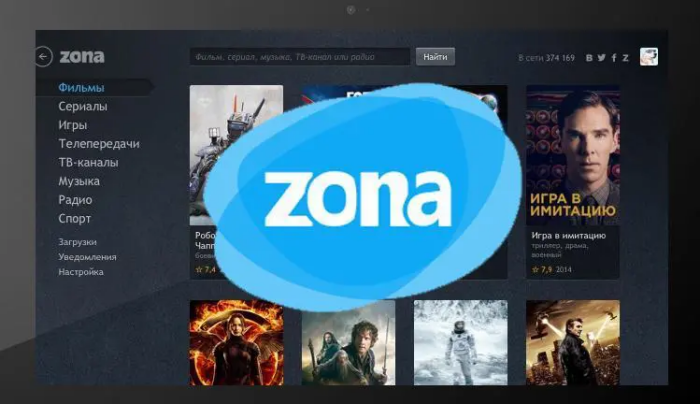
Инструкция по установке
Стандартные советы, рекомендации по инсталляции любого приложения достаточно просты. И сводятся к следующему:
- Войти в аккаунт Google Play.

- На сайте магазина приложений найти требуемую программу.
- Нажать кнопку «Скачать».

- Дождаться окончания загрузки.
И все. Остается запустить приложение, а затем пользоваться программой. Данный алгоритм универсален. Но не в случае с Зоной. Дело в том, что это ПО признано пиратским. Нарушающим авторские права. Поэтому на Гугл Плей его нет. Придется скачивать Зону с сайта разработчиков.
Формат файла стандартный, apk.
Что касается самого процесса установки, то существует 2 варианта. Первый относится к ситуации, когда на ТВ уже есть программа-браузер. Встроенный либо ранее установленный. Далее необходимо:
- В строке поиска ввести адрес android.zona.pub.
- Перейти по ссылке.
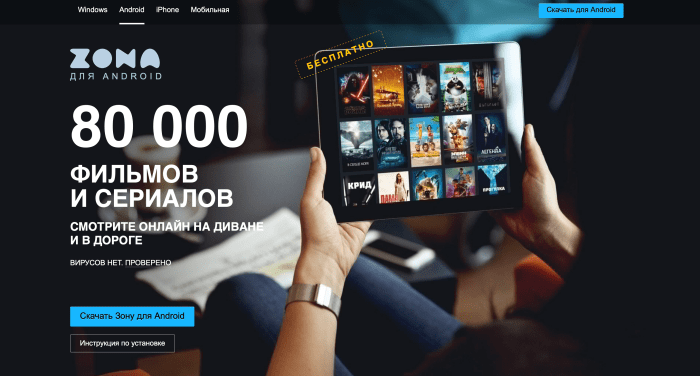
- Нажать на кнопку «Скачать».
- На телевизор загрузится Зона.
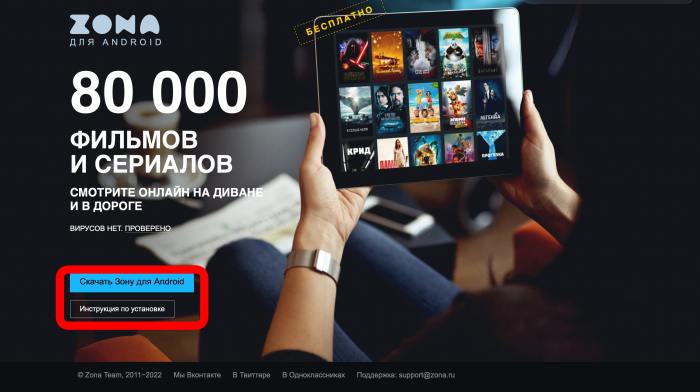
Далее следует осуществить запуск загруженного файла. После окончания установки сам .apk-файл можно спокойно удалить.
А на главном экране ТВ обязательно должен появиться соответствующий «зоновский» ярлык.
Второй способ подходит для тех, кто не любит пользоваться браузером. Либо в телевизоре (приставке) не установлен поисковик. В общем-то, действия подобны 1 способу. Только понадобятся ПК с доступом в интернет и флеш-накопитель. Вот что нужно сделать:
- Зайти на сайт Зоны.
- Активировать загрузку.
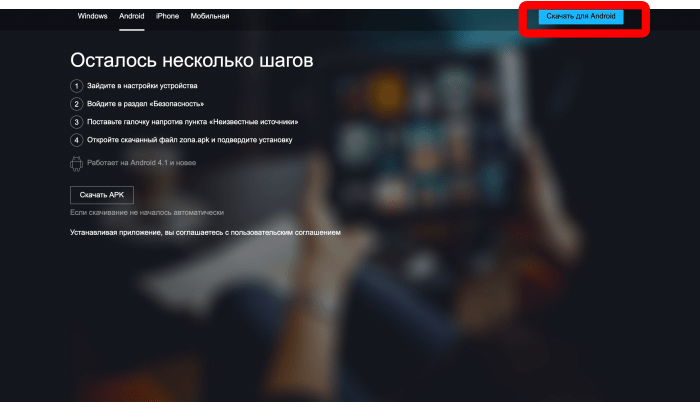
- В качестве адреса для загружаемого файла указать флешку (или потом скопировать на нее).
Предварительно следует убедиться, что ТВ (приставка) поддерживает данный накопитель. Иначе ничего не получится. И, разумеется, на телевизоре должен быть USB-разъем. Большинство современных моделей оснащены таким портом по умолчанию.
Как пользоваться приложением
Зона является специализированным ПО для скачивания, просмотра видеоконтента. Причем не обязательно загружать фильм целиком. Его можно смотреть онлайн. Алгоритм пользования прост, интуитивно понятен. Если вы пользовались торрент-клиентами, то и с Зоной быстро разберетесь.

Возможные проблемы
При установке Зоны могут возникнуть некоторые сложности. Их немного, но лучше подготовиться к «сюрпризам» заранее. Данное приложение работает исключительно с платформой Андроид. Некоторые модели телеприемников (Samsung, LG) оснащаются собственной, отличной от Android программной оболочкой.
В этом случае придется отдельно приобрести смарт-приставку, оснащенную совместимым ПО. И уже на нее устанавливать Зону. Другой типичный случай связан с вероятным повреждением файла при загрузке. Слабый сигнал сети, сбои могут повлиять на проблемы со скачиванием.
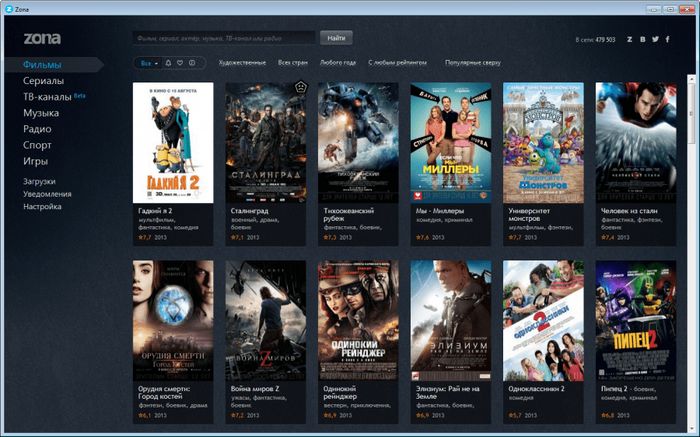
Иногда загрузку установочного файла блокирует режим безопасности телевизора. Это опция, запрещающая использование сторонних ресурсов (не Google Play). В данном случае необходимо найти в настройках соответствующий пункт. И отключить его.
Наконец, в некоторых странах работа Зоны блокируется из-за нарушения разработчиками авторских прав. Выход заключается в установке VPN, программы, подменяющей действительный IP-адрес фиктивным. Например, если загрузка, доступ к приложению запрещен в РФ, то при установке в настройках VPN-клиента другой страны проблема решается.
Так что если вы не являетесь строгим приверженцем соблюдения всех правил, хотите смотреть фильмы, Зона – для вас. Загружайте приложение. И смотрите любимые киноленты.
Источник: it-tehnik.ru